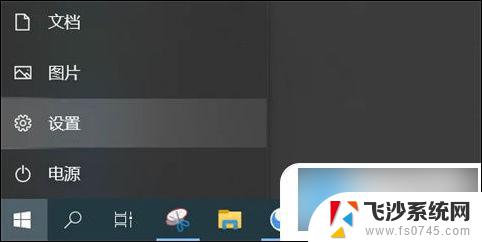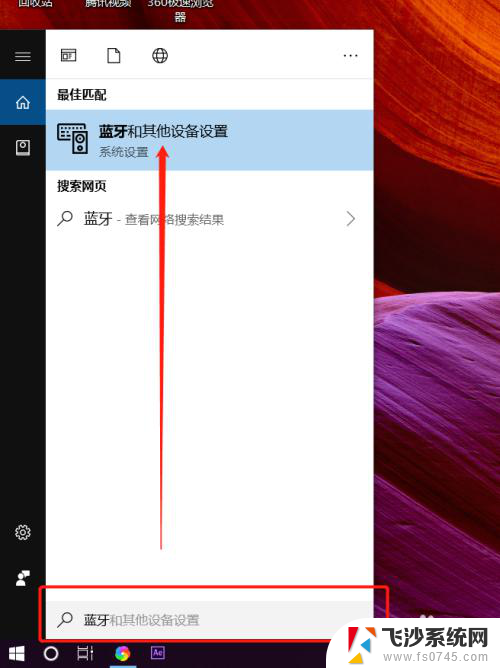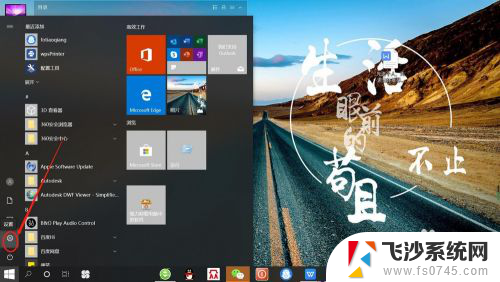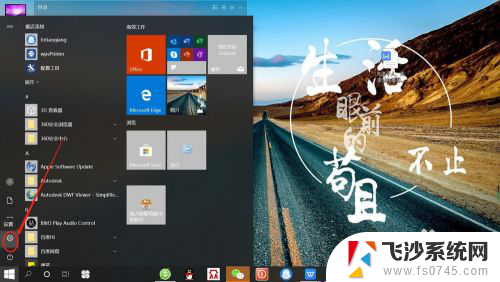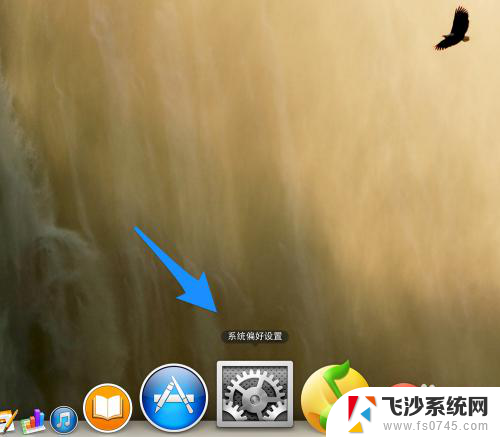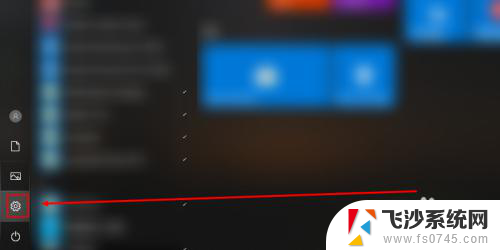笔记本电脑能接蓝牙吗 笔记本电脑蓝牙耳机连接方法
笔记本电脑在现代生活中扮演着重要的角色,我们常常使用它进行工作、学习、娱乐等各种活动,而蓝牙技术的发展也为我们的生活带来了便利,蓝牙耳机成为了很多人的选择。笔记本电脑能否接入蓝牙呢?答案是肯定的。如今大多数笔记本电脑都具备蓝牙功能,使得连接蓝牙耳机变得更加轻松。接下来我们将探讨笔记本电脑和蓝牙耳机之间的连接方法,帮助您更好地享受无线音乐带来的便捷与自由。
具体步骤:
1.首先在电脑上找到【蓝牙和其它设备设置】页面。
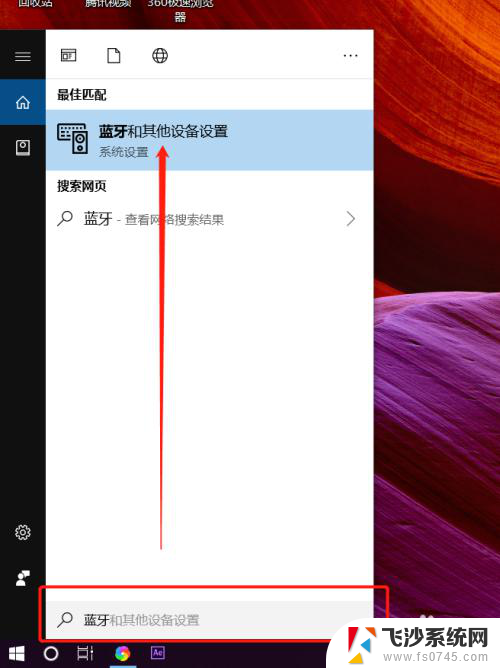
2.打开蓝牙开关后,点击【添加蓝牙或其它设备】。
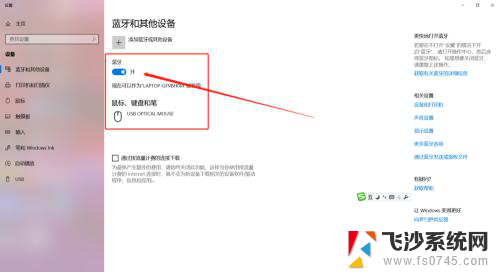
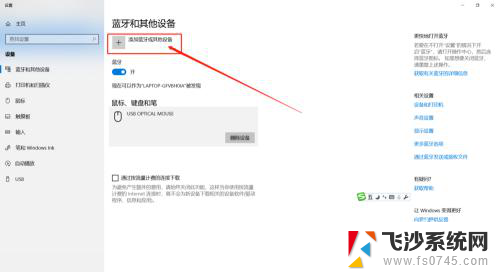
3.这时需要先把蓝牙耳机开机,然后在添加设备对话框里点击【蓝牙】。

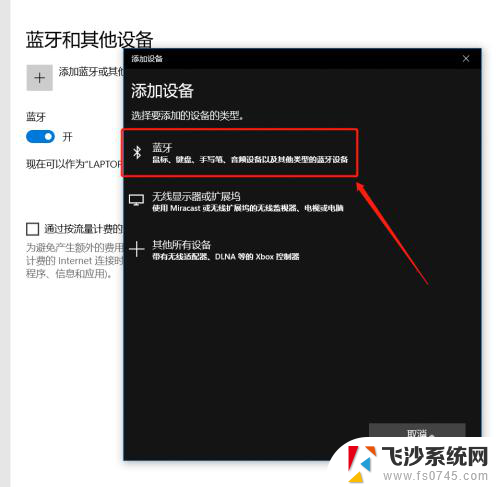
4.这时会在蓝牙列表里查找到蓝牙设备,我这里蓝牙耳机名称是【A10】。点击后连接成功会显示你的设备已准备就绪。
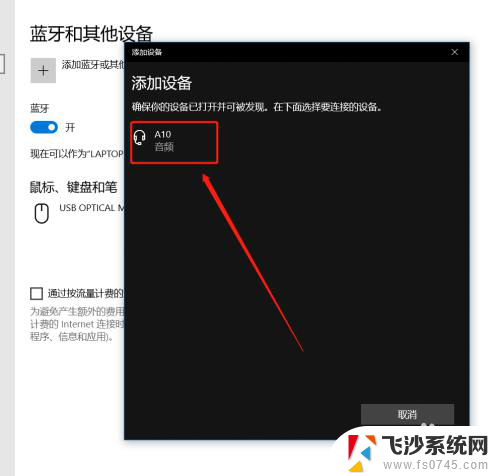
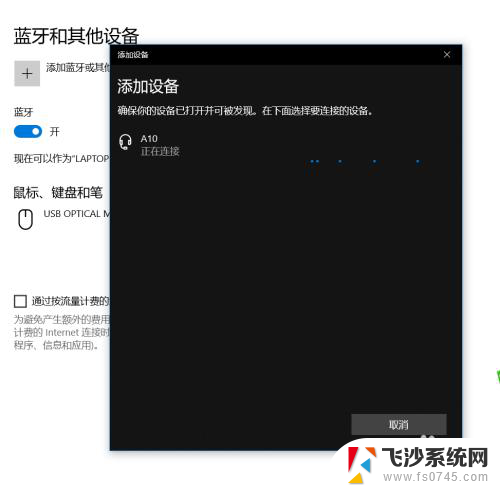
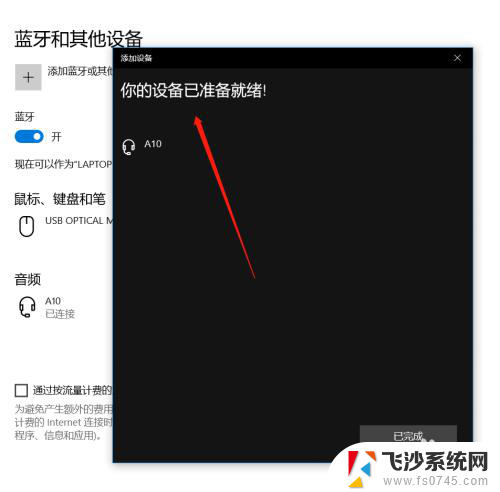
5.在【蓝牙和其它设备设置】页面点击右侧的【更多蓝牙选项】,在蓝牙设置里可以勾选【在通知区域显示蓝牙图标】和【新蓝牙设备要连接时通知我】。
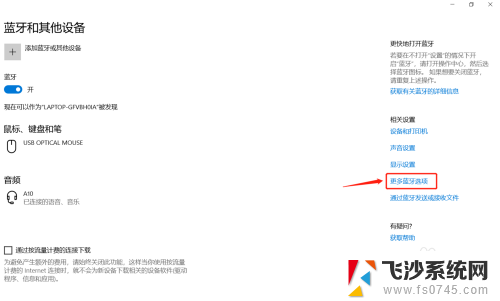
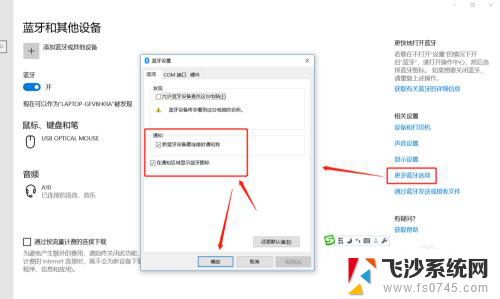
6.这时,在电脑的通知栏就可以看到蓝牙图标了哦。这样我们连接蓝牙设备时就可以直接点击图标调整了。
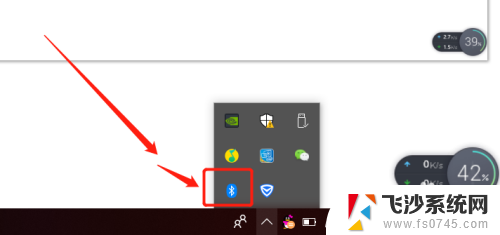
以上就是关于笔记本电脑是否支持蓝牙的全部内容,如果有遇到类似情况的用户,可以按照小编提供的方法来解决。